ssd硬盘的使用现在越来越普遍,其强大的性能可以帮助计算机提高系统和软件运行的速度,所以受到很多用户的青睐,但是很多人对自己安装ssd硬盘都不是很熟悉,今天小编将为大家讲解下ssd硬盘的安装
如何安装ssd硬盘,步骤如下:
第一步:
1、在机箱内找出安装ssd的线材,首先是ssd的电源输入接口,这个是由电脑的电源引出的线材。p4字样并没有特别的含义,只是标注这是电源提供的第四个此类接口。
形状是扁嘴形,如图1所示:
2、接着是ssd硬盘的数据输入输出接口,sata线,宽度比硬盘电源线要短很多,比较小同样是扁口,
如图2所示:
3、安装一块金士顿ssd,型号ssdnow v100 128g,标称读写性能为250/220 mb/s,如图3所示:
4、线材对准ssd尾部相应的接口,基本上很难搞错,因为接口都是专用的,弄错了是插不进去的,如图4所示:
5、将电源和数据线接驳在对应的ssd接口位置上后,安装就基本算完成了。如图5所示:

第二步:
1、放进机箱,把侧板盖上,就算完成了,最后我们要安装操作系统。
安装之前先开机根据屏幕提示按键盘上相应的键进入到bios界面,如图7所示: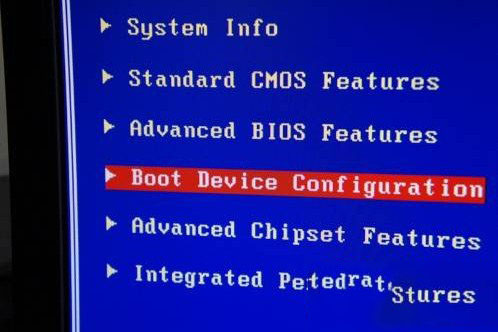
2、选择图上这项,设备启动设定,如图8所示: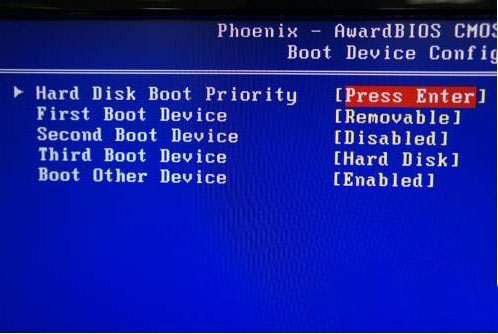
3、再点第一项,进入下面的界面,如图9所示: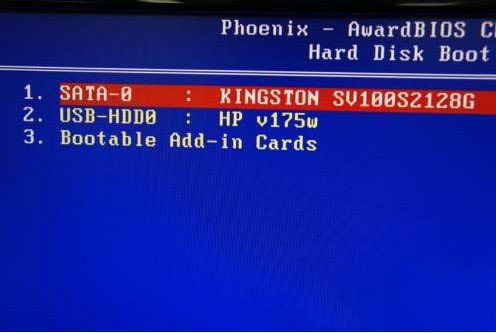
第三步:
1、系统安装完成后,重启两次电脑,利用软件检测下ssd的基本信息:如图10所示: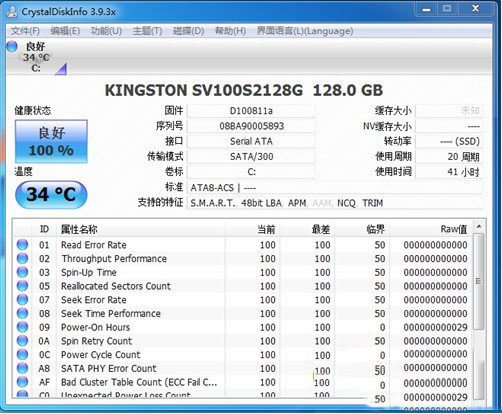
2、使用crystaldiskmark软件测试性能,一切正常,与金士顿产品标注的性能水准一致,如图11所示: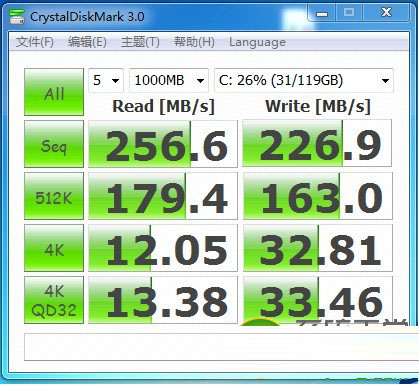
3、测试ssd的性能,对文件进行复制和压缩,解压出一个office2007的文件所用时间,不到20秒,文件大小为900mb,如图12所示: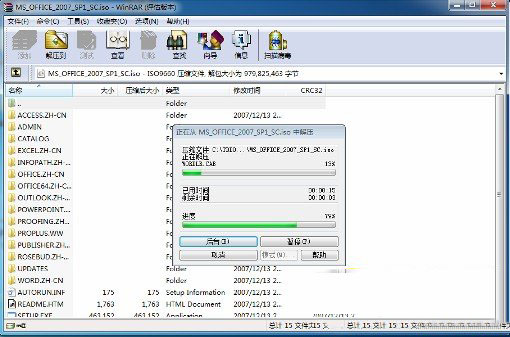
到这里就完成了ssd的安装,ssd的成本还是比较高的,所以用户可以根据自己的需要安装适应大小的ssd硬盘,不要造成不必要的浪费。






发表评论